MT5が重いしフリーズする!
MT5が重いと裁量取引の時に注文が難しくなり、自動売買のEAがうまく作動しないことがあります。
トレーダーにとってMT5が重かったりフリーズしたりするのは死活問題です。
MT5が重かったりフリーズしたりして困ってる人は何とか対策を考えたいところではないでしょうか?
- MT5の詳細
- MT5が重かったりフリーズする理由
- MT5が重かったりフリーズした際の対策
記事ではあらゆるMT5が重くなる原因のパターンを解明し、誰でも簡単にできる対策を解説しています。

さっそくMT5が重かったりフリーズした際の対策について知りたい人は「通信環境を確認する」から読み進めてください。
MT5は軽量かつ高性能のプラットフォーム
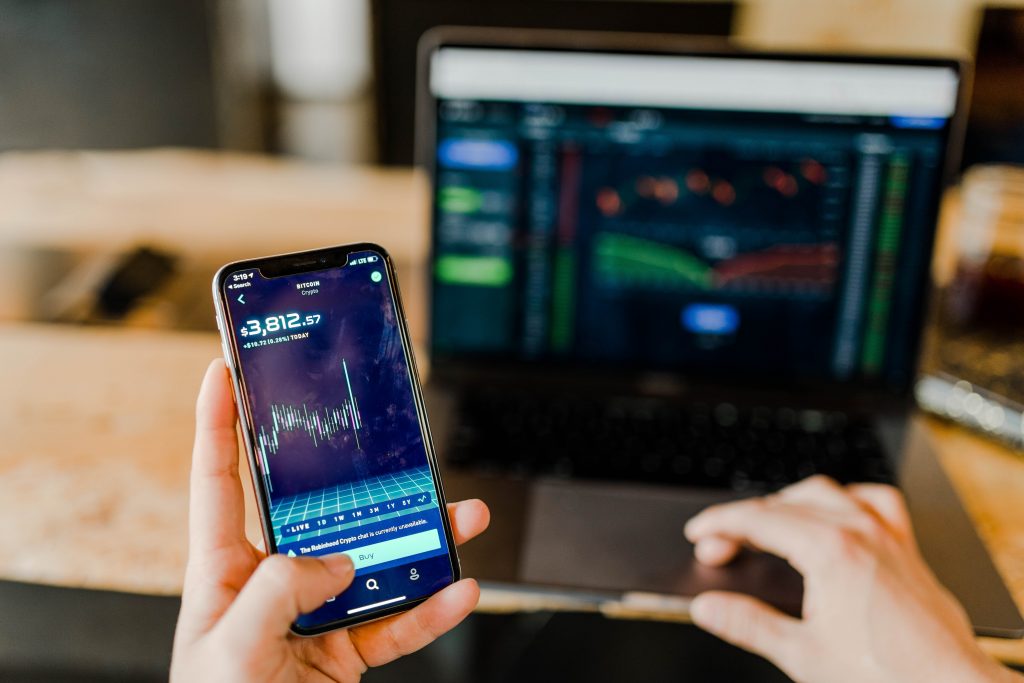
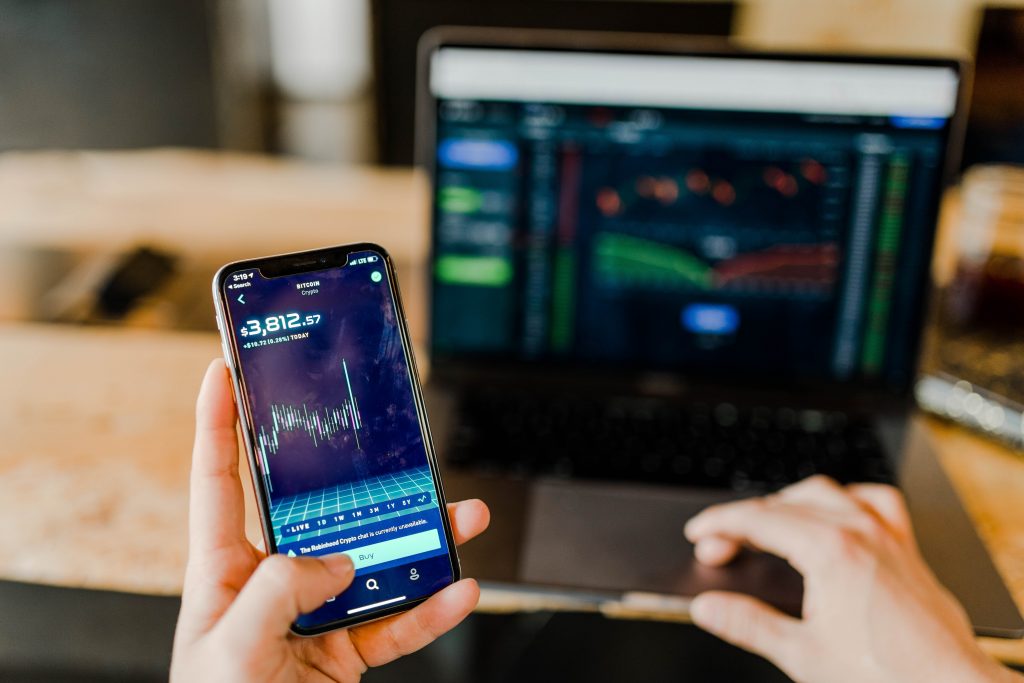
MT5がMT4より高性能であることは多くの人が知っていることだと思いますが、「MT4より高性能だから重くなりやすい」と考えている人も中に入るのではないでしょうか?
実はMT5はMT4より高性能であるばかりではなく、PCへの負担も少ないのです。
なので、重くなったらMT4に変えるよりもMT5で対策できることがないか調べてみることが必要です。
更に詳しく以下の項目から解説していきます。
- MT5はMT4より必要メモリ量が少ない
- 重くなったりフリーズしたら対策が必要
MT5はMT4より必要メモリ量が少ない
MT5はMT4よりも高性能でかつ、必要なメモリ量が少なくなっています。
MT4よりやれることが多いのに、PCへの負担は軽減されているというわけですね。
しかし、MT5であっても、PCの性能が悪かったり、複数のインジケーターを同時に使ったり、チャートや情報の描写が多かったりすること、重くなったりフリーズしたりしてしまいます。
重くなったりフリーズしたら対策が必要
MT5が重くなったりフリーズしたらすぐに対策が必要です。
画面表示や注文の反応が遅れると、注文を行おうとしても、レートが変動して、大きな損に繋がる可能性があるからです。
EAを使って自動売買を行う場合でも支障をきたします。
うまくEAが作動せず、意図しない損失が発生してしまい、自動売買のロジックが機能しない可能性が高いからです。
通信環境を確認する


MT5の反応速度が重く、フリーズしてしまったりする場合は、まずは通信関係を調べてみましょう。
詳しく以下の2つの項目から解説していきます。
- サーバーステータスの確認
- 利用サーバーが遅くないか確認する
- VPSの利用を検討する
サーバーステータスの確認
MT5のサーバーステータスを確認してみましょう。
MT5は取引業者のサーバーを常時データの通信を行っており、通信が正常に行われないと、MT5が重くなったりフリーズしたりします。
調べ方は、下に画像のようにMT5の右下部分から確認が可能です。
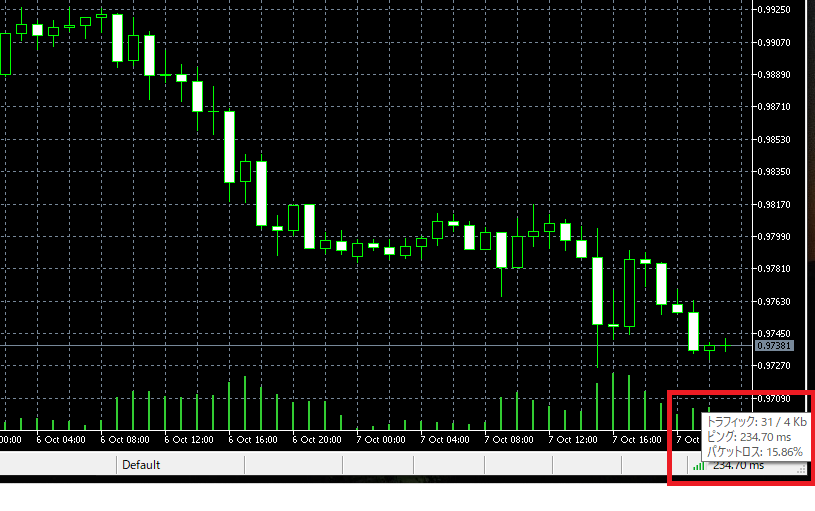
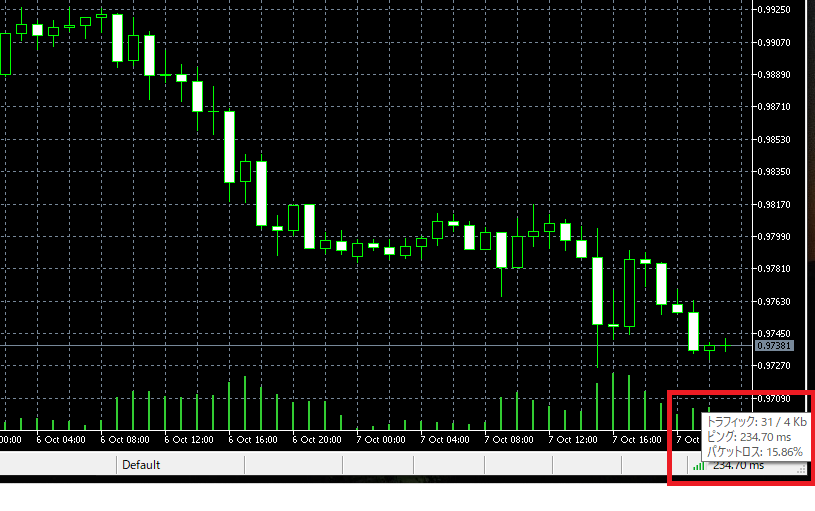
トラフィックはデータの受信料/送信料の累計で、MT5を再起動すると数値がリセットされます。
数値が大きくなってきたらMT5を再起動しましょう。
ピングは、PCとMT5サーバーの往復にかかる時間で、少なければ少ないほどいいです。
上の画像ですと234.70となっておりますが、この数値だと若干重いです。
100以下であればかなり快適にトレードを行えますが、数値が高い場合でも、描写やインジケーターを抑えたり、VPSを利用することによって対策は可能となります。
パケットロスは、伝送時にデータが失われた割合です。
利用サーバーが遅くないか確認する
利用している業者によっては、口座ごとにサーバーが固定化されていますが、接続先のサーバーを切り替えることが可能な業者も存在します。
MT5の画面の右下のサーバーステータスであるトラフィックやピングが表示されている箇所をクリックすると以下の画像のようになります。


現在のサーバーがUS1で数値が234.70なので231.49のEU4の切り替えましょう。
上の画像の場合は、あまり差がありませんが、数値に差がある場合は有効な手段です。
ただし、基本的には自動的に最適なサーバーが選ばれているはずなので、重かったりフリーズする場合は確認してみる程度に考えてください。
VPSの利用を検討する
VPSとは仮想サーバーのことで、主な使い方は、EAの自動売買を行う時に、24時間稼働させるために使うものです。
VPSを利用しない場合は、EAを稼働させるためには、1日中24時間パソコンを付けっ放しにしておく必要がありますが、VPSを契約すれば不要になります。
「では裁量取引では必要ないのか?」と思うかもしれませんが、裁量取引でもVPSを導入することで、ピングがVPS導入前は200ミリ秒だったのが、VPS導入後に1ミリ秒程度になり、通信速度が大幅に改善されるのでメリットは大きいです。
例えば、インジケーターを複数利用する高度な分析を得意とするトレーダーにとっては、VPSの利用はメリットが大きいと言えるでしょう。
インジケーターを複数利用しても、情報の描写を増やしても、通信状況が悪くならないので、快適に分析をしたいトレーダーにとってはVPSの利用はおすすめです。
特にFX専用のVPSはFXにかなり特化したVPSなので、利用を検討してみても良いでしょう。
海外FX業者の中には、条件を満たした場合やあるいは口座を開設するだけで、無料でVPSを使えるものもあるので、無料でVPSを使いたい場合は、まずは海外FX業者を利用してみる方法もあります。
口座開設は無料で行えますが、業者によっては半年ほど取引や入出金がない場合、口座が休眠状態となり維持手数料が発生する場合もあります。
口座の残高が0の場合は発生しません。


PCスペックを確認する


通信環境が改善された場合でも、MT5が重くなったりフリーズする可能性があります。
PCスペックが足りていない場合は、何をやったとしても根本的な解決にならないからです。
新しいモデルを購入するのが最も手っ取り早いですが、難しい場合の対策も以下の項目から解説していくので参考にしてください。
- 新しいモデルの利用を検討する
- メモリを減らす
- PCやMT5を再起動させる
- MT5をアンインストール後、再インストールする
新しいモデルの利用を検討する
古いモデルを利用していると、OSをアップデートしたときに動作が重くなる可能性があります。
OSが新しいモデルの利用を前提としているために起こる現象で、古いモデルでは不可に耐えられないのです。
新しいモデルに買い替える場合は、以下のスペックを参考にしてください。
MT5を動かすための推奨スペックとなっています。
| CPU | 2コア |
| メモリ | 2GB |
| ハードディスク空き容量 | 32GB |
複数のチャートを利用したり高度な分析をスムーズに行いたい場合は、以下の条件を満たしていると安心です。
| CPU | 4 コア |
| RAM | 8GB |
| SSD空き容量 | 256MB |
メモリを減らす
MT5自体はグラフィックソフトのような大きなメモリを必要とするアプリケーションではありませんが、MT5以外を全て落とすことによってMT5を快適に動かせる可能性が高まります。
MT5が重くなったりフリーズしたりしたら、パソコンであってもスマホであっても、不要なすべて落としましょう。
PCやMT5を再起動させる
MT5を長時間利用していると、メモリの消費量が増えていきます。
ソフトやツールをすべて落としたとしても、内部にメモリの消費量が蓄積されているので、パソコンやMT5を再起動させる必要があります。
再起動させると、スムーズに動く場合もあるのでおすすめです。
MT5をアンインストール後、再インストールする
MT5はカスタマイズ性が高いツールですが、それだけに障害や破損が内部で生じる可能性もあります。
MT5が重くなったりフリーズした場合でも、MT5をアンインストールした後、再びインストールすることで改善したという口コミをしているトレーダーは多いです。
単なるインストールの場合は、内部データーが残っている状態なので、必ずアンインストールしてからインストールするようにしましょう。
設定を確認する


MT5が重くなったりフリーズしたりするよくある原因としてカスタムインジケーターの導入があげられます。
MT5は様々な開発されたカスタムインジケーターを導入できる点が良い点ではあるのですが、中には過度にメモリを使ってしまったりするものや、不具合が発生するものも存在するので導入前には注意が必要です。
そのほか、MT5の設定部分を見直すことで、重くなったりフリーズする原因を解消できる可能性もあるので、併せて以下の項目から解説していきます。
- カスタムインジケーターを整理する
- 不必要なチャートを減らす
- チャートの最大バーを減らす
- インジケーターを整理する
- 音声アラームを無効化する
- ニュースを無効化する
- 不要な通貨ペアを表示しない
- プロファイル設定を使いこなす
カスタムインジケーターを整理する
通信環境も十分でパソコンのスペックも十分な場合は、カスタムインジケーターによってMT5が重かったりフリーズしたりしている可能性を考えたほうがいいでしょう。
元からMT5に導入されているカスタムインジケーターは、MT5に最適化されているため問題ありません。
問題は後からどこかのサイトでダウンロードしたカスタムインジケーターです。
特に無料のインジケーターの場合、保証がなかったりするので注意が必要です。
外部からダウンロードできるカスタムインジケーターは、内部のコーディングが十分に最適されてない場合があり、リソースを効率よく考えてないので、重くなる傾向があります。
通信状況もスペックも十分である場合は、1つずつ外部からインストールしたカスタムインジケーターを外していくか、カスタムインジケーターを別に保管し、MT5をアンインストールしてしまっても良いです。
不必要なチャートを減らす
MT5に表示されているものが減れば減るほど動作を軽くできるので、まずは不必要に表示しているチャートを減らしましょう。
チャートは各々がデータを取得し、描画しているため、不必要なチャートが増えすぎると負荷になります。
チャートを日頃から整理してないと、チャートの下にチャートが隠れている場合もあり、積み重なって重くなるので、不必要なチャートは定期的に消すようにしましょう。
チャートの最大バーを減らす
チャートに表示される時間足の最大バーを減らすことで、描写を制限できます。
時間足が多く表示されているとパソコンにそれなりの負荷がかかるので、表示数を少なくすれば、MT5が動かなかったりフリーズしたりするのを防げます。
チャートの最大バーを減らす方法としては、下の画像のようにMT5の上部メニューのツールをクリックしオプションをクリックしてください。


設定画面が出てくるので、下の画像のようにチャートタブを選択し、チャートの最大バーの数字を変更します。
数値の目安は「50000」程度で、変更後も重かったりフリーズする場合は、数値を減らしていきましょう。
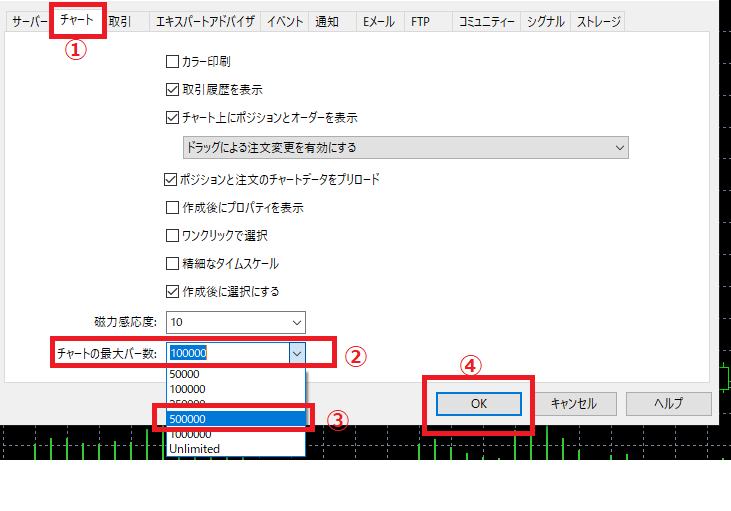
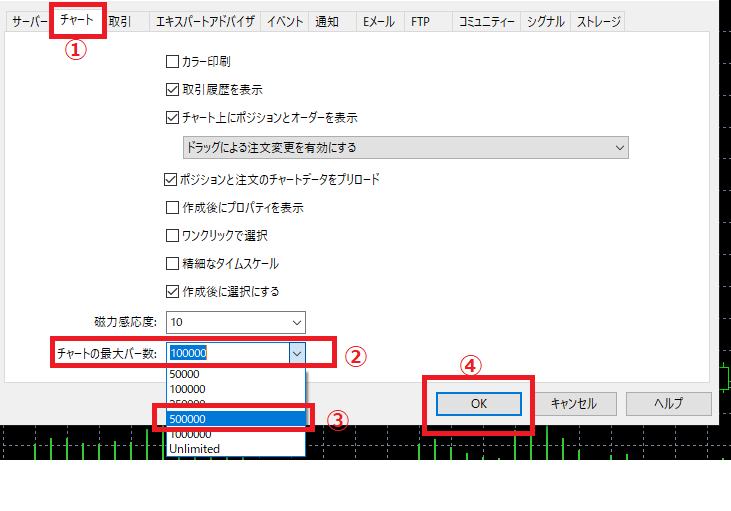
インジケーターを整理する
MT5が重くなったりフリーズする主な原因が外部のカスタムインジケーターを導入することにあることは、前述したとおりです。
しかし、MT5に元々導入されているインジケーターであったとしても、あまりにも多くのインジケーターを導入しているとMT5の反応が悪くなっていきます。
インジケーターは複数利用することで、分析の精度が上がるものですが、MT5を重くしてまで増やすのはやめておきましょう。
表示させない時間足を設定する
インジケーターを軽くする方法がもう1つあります。
インジケーターを表示させない時間足を設定することです。
インジケーターを環境認識で使う場合は、小さい足にはインジケーターを表示させず、インジケーターをエントリーに使う場合は、大きな足にインジケーターを表示させないように設定します。
方法としては、下の画像のようにインジケーターの上で右クリックを押し、プロパティを開きます。


インジケーターを右クリックしにくい場合は、下の画像のように何もないところを右クリックし、インジケーターリストを選んでプロパティを開きます。
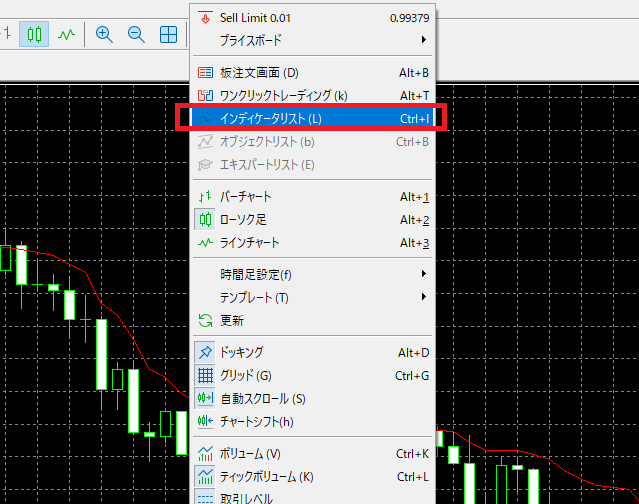
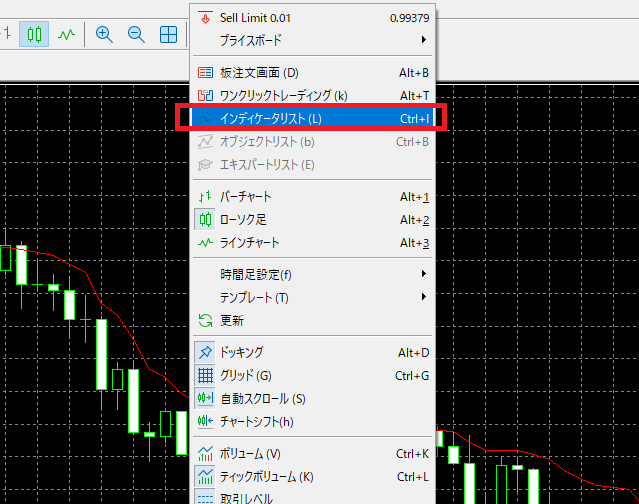
下の画像のように「表示選択」タブをクリックし、全ての時間足のチェックを外せば、時間足ごとのインジケーター表示の設定が可能です。
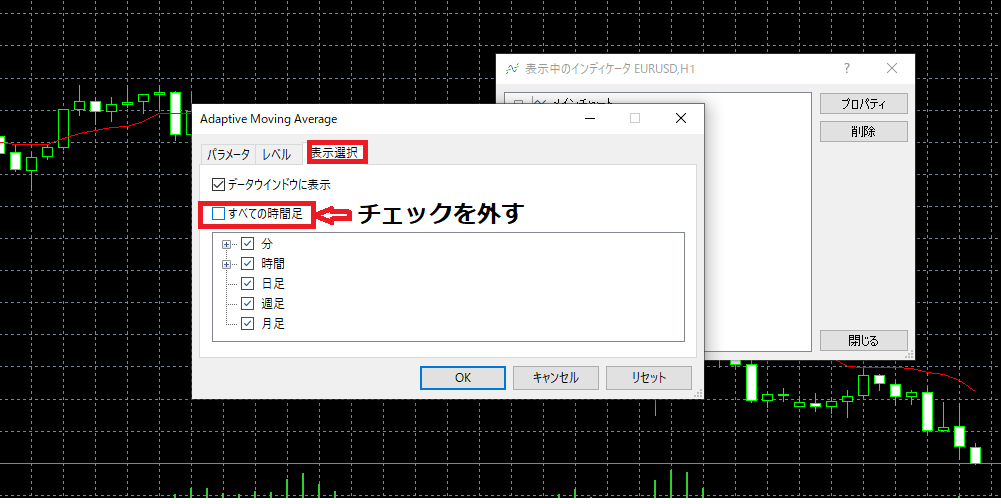
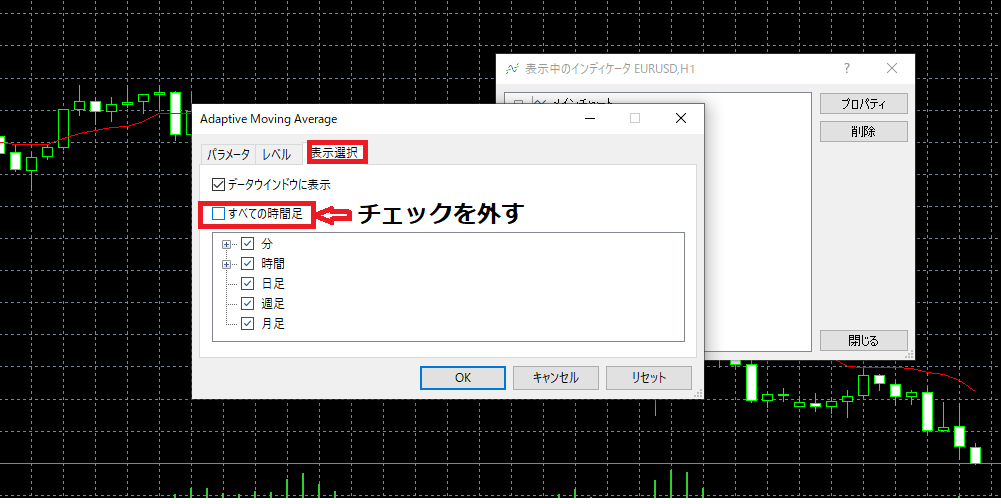
データウィンドウを使っていない場合は、データウィンドウに表示のチェックを外すことで、更にMT5を軽くできます。
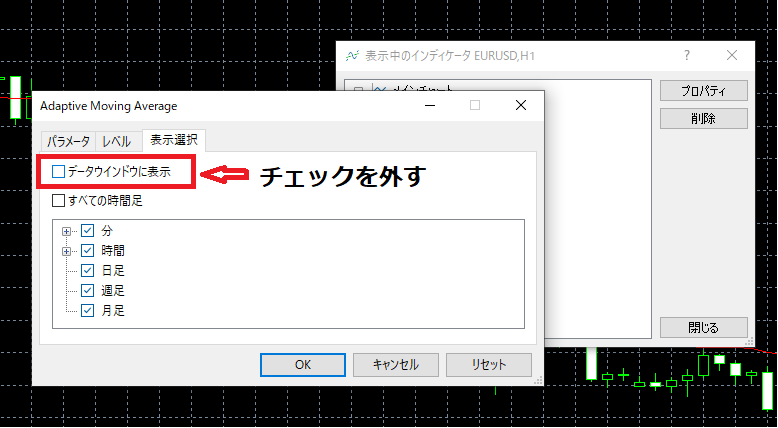
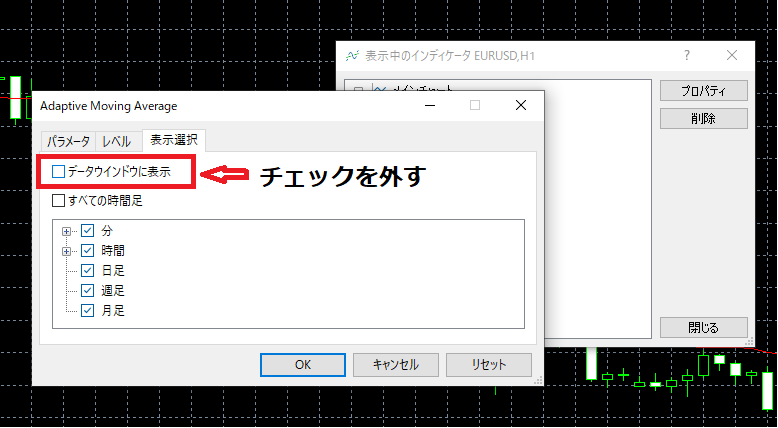
音声アラームを無効化する
音声アラームを使ってない場合は、音声アラームを無効化しましょう。
一律に無効化することもできますが、個別に無効化することもできます。
消し方は下の画像のようにMT5の上部メニュのツールからオプションをクリックします。


「イベント」タブをクリックし音声アラートを有効にするのチェックを外してください。
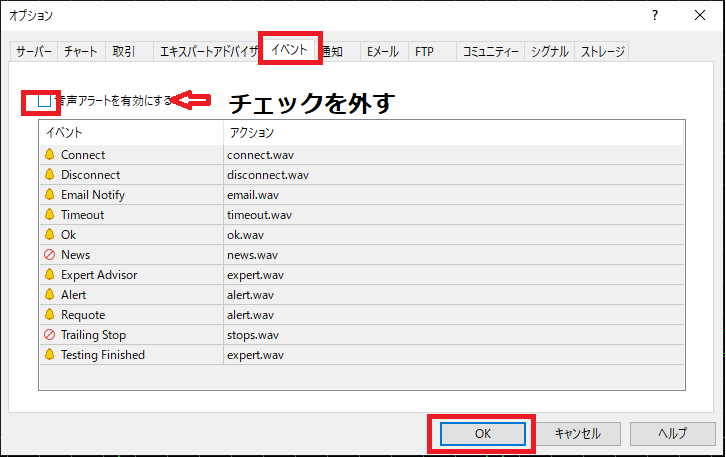
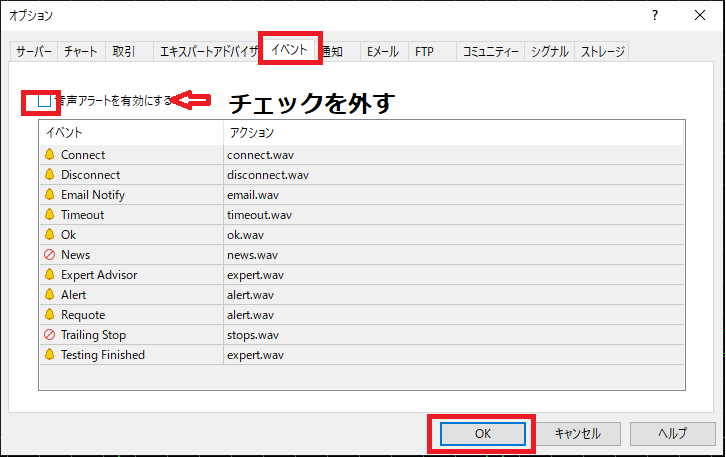
個別に音声を消したい場合は、項目部分をダブルクリックします。
すると禁止マークがつき、音声が適応されなくなります。
試しに下の画像でConnectの音声を外したものを表示するので参考にしてください。
Connectとはサーバー接続時の音声のことです。
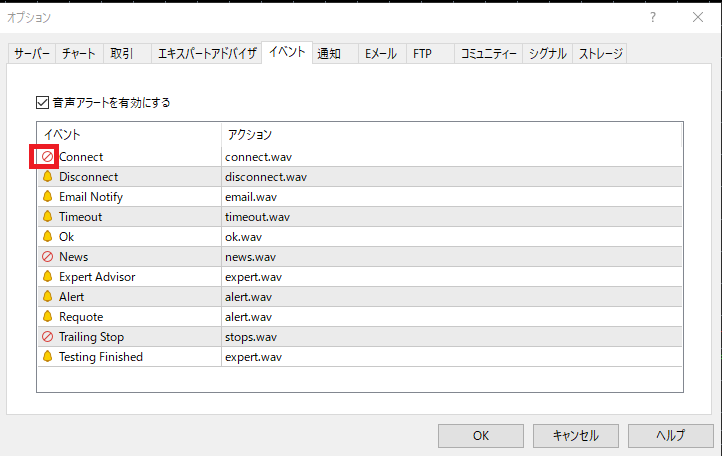
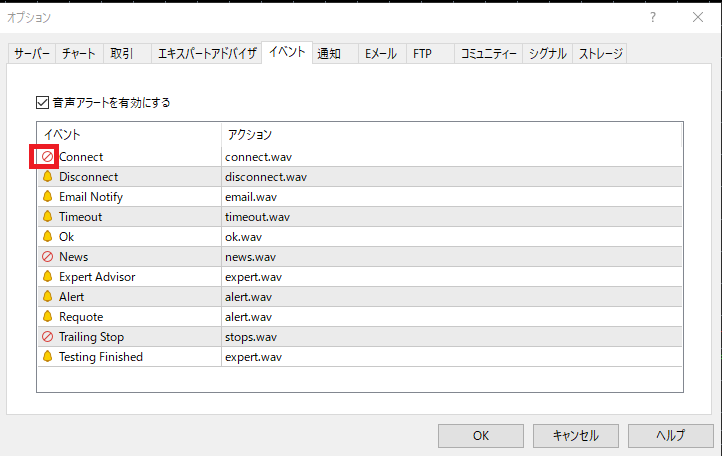
赤い資格で囲ったマークが禁止マークです。
注意点としては、個別で音声をなくしたい場合は、音声アラームを有効にするにチェックを入れる必要があります。
ニュースを無効化する
MT5の下部にニュースが流れていますが、不要ならば消したほうが軽くなります。
消し方としては下の画像のように「ツール」をクリックし「オプション」をクリックしてください。


オプションの「サーバー」タブをクリックし、「ニュースを有効にする」のチェックを外せば、ニュースも受信が止まります。
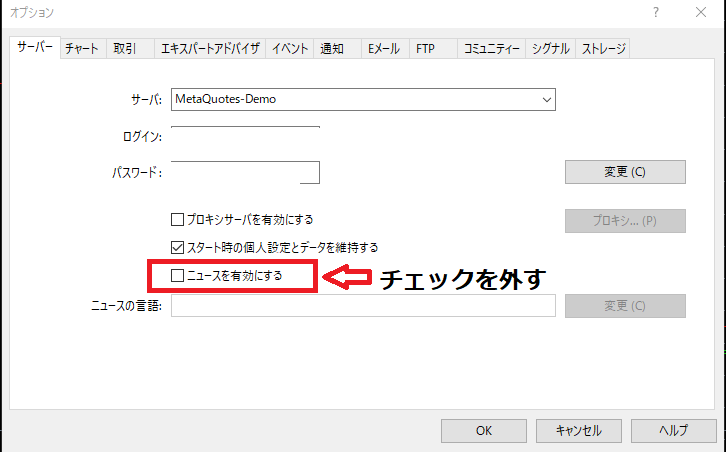
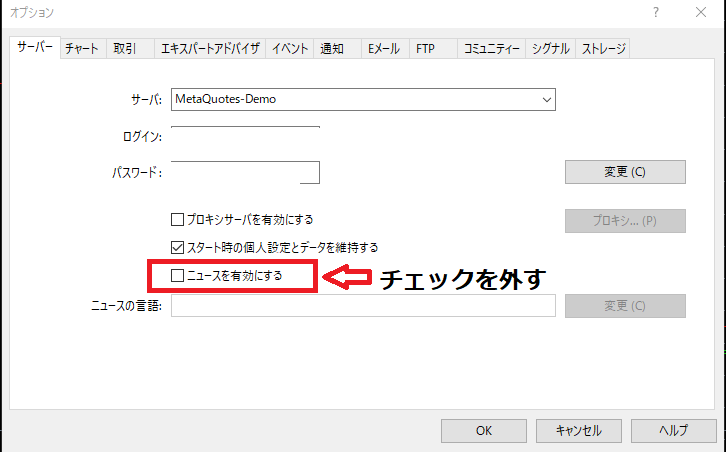
不要な通貨ペアを表示しない
気配値に表示されている不要な通貨ペアを消してしまいましょう。
必要な情報以外はすべて消したほうがMT5が軽くなり、快適にトレードが行えます。
やり方としては、下の画像のように、消したい通貨ペアで右クリックし、非表示を押すだけです。
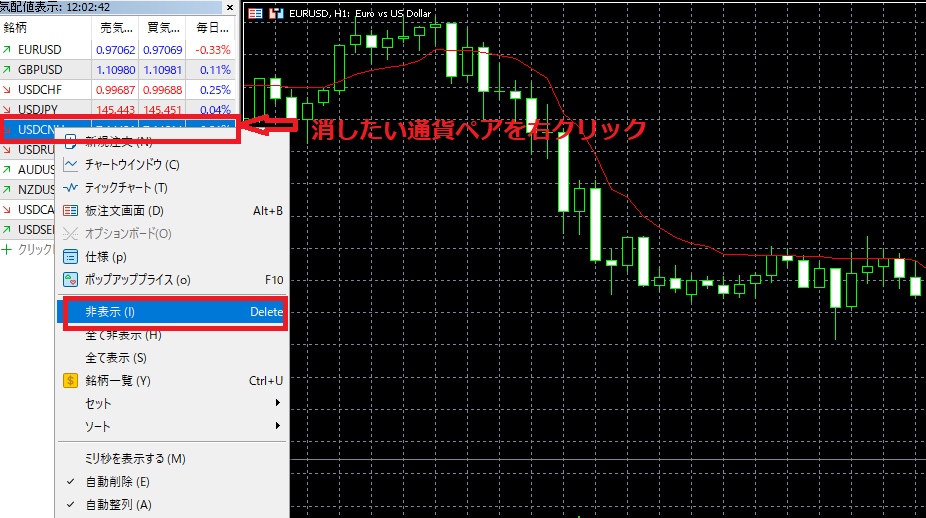
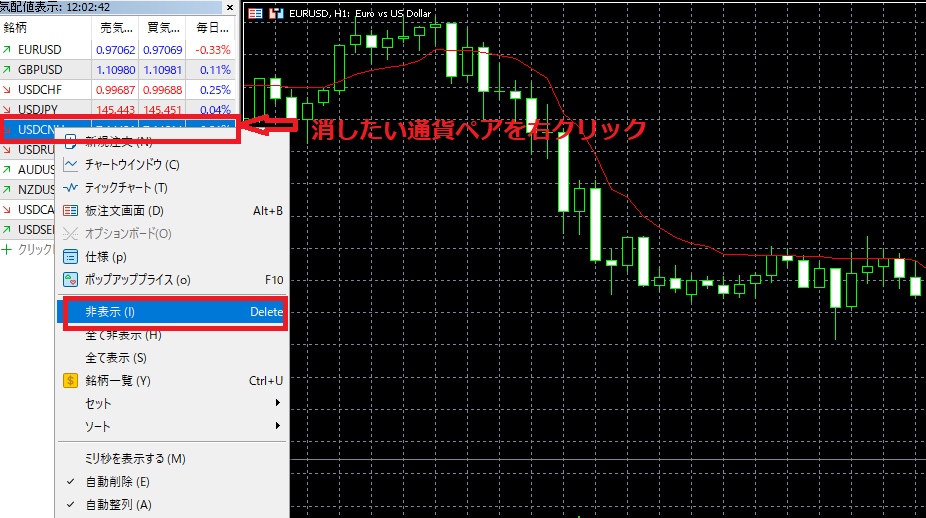
まとめて消したい場合は、通貨ペアを右クリックし「銘柄一覧」をクリックします。
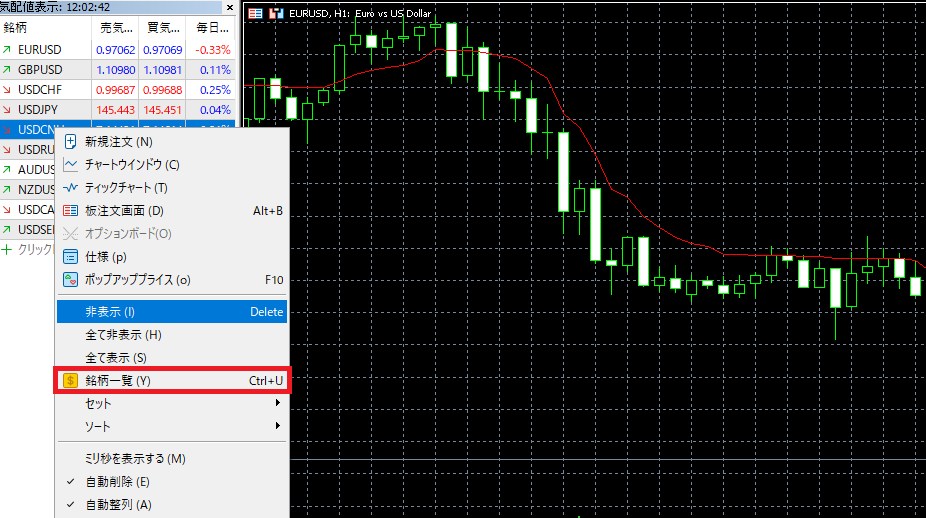
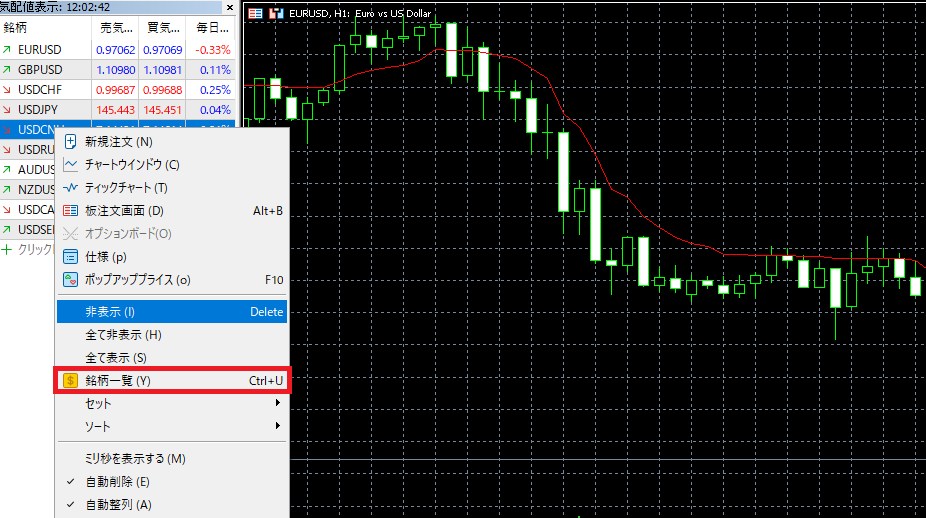
銘柄一覧が出てくるので、下の画像のように消したい通貨ペアをダブルクリックすると、$マークが薄くなり、対象の通貨ペアが気配値から表示されなくなります。
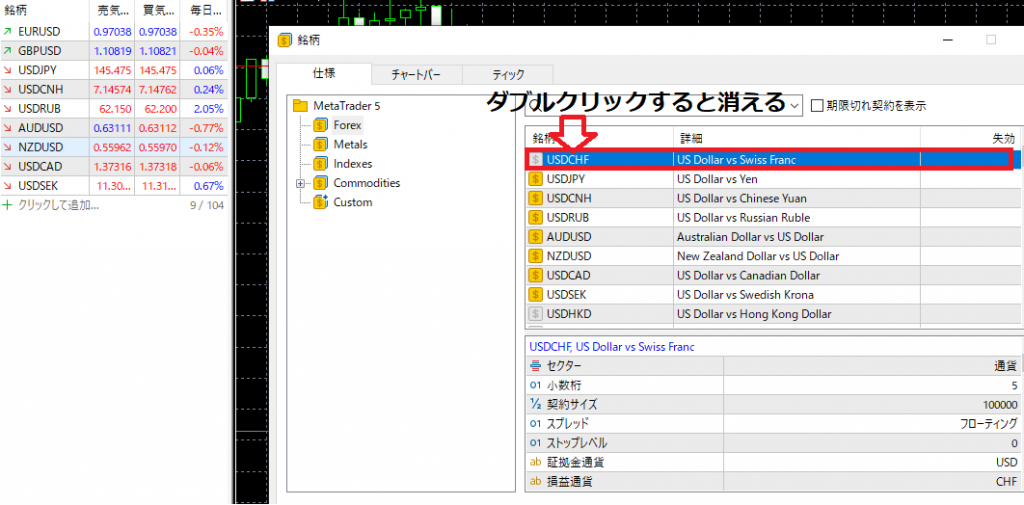
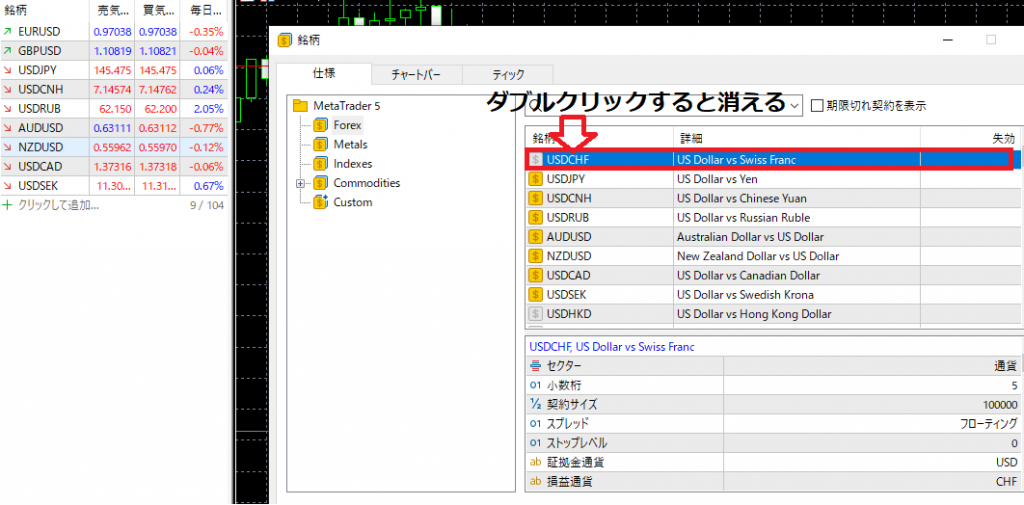
プロファイル設定を使いこなす
プロファイル設定を使いこなすことで、分析や手法をかなり自由に行う事ができ、複数のチャートをスムーズに呼び出すことができます。
時間帯によって、取り扱う通貨ペアを変えたり、トレードスタイルによってチャートの表示を変更するときに、プロファイル設定を使えば瞬時に切り替えることができるのです。
プロファイル設定を使いこなせば、デイトレードを行っているときは、スキャルピングのチャートは不必要なので、消すことができますし、スキャルピングを行いたいときは、瞬時にスキャルピング専用のチャートを呼び出すことが可能です。
軽量化が実現でき、かつ手軽にチャートの切り替えが可能となります。
やり方としては、下の画像のようにMT5の上部メニューのファイルからチャートのプロファイルを選び、二つ並んでいる保存の下を選択します。
上の保存は、「Default」として上書き保存され、下の保存(S)というのは名前を付けて保存が可能です。
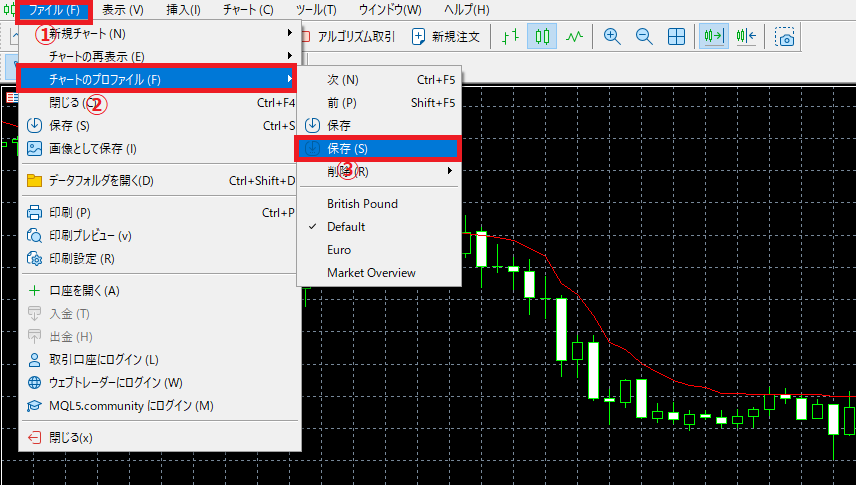
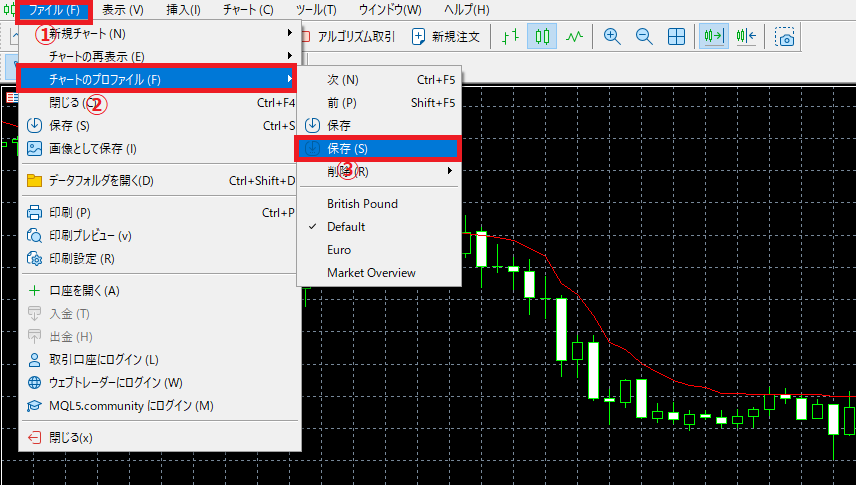
名前を入力する画面が出てくるので好きな名前を入力します。


今回はデイトレードという名前で保存して「OK」を押します。
もう一度、チャートのプロファイルを開き、本当に保存されているか確認しましょう。
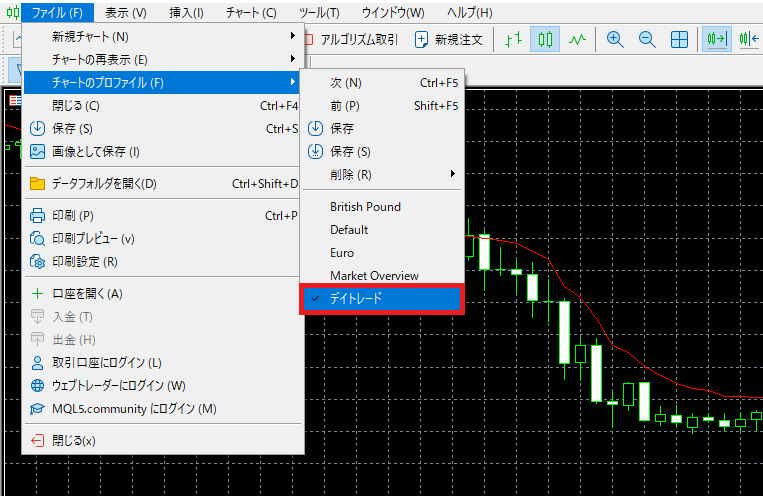
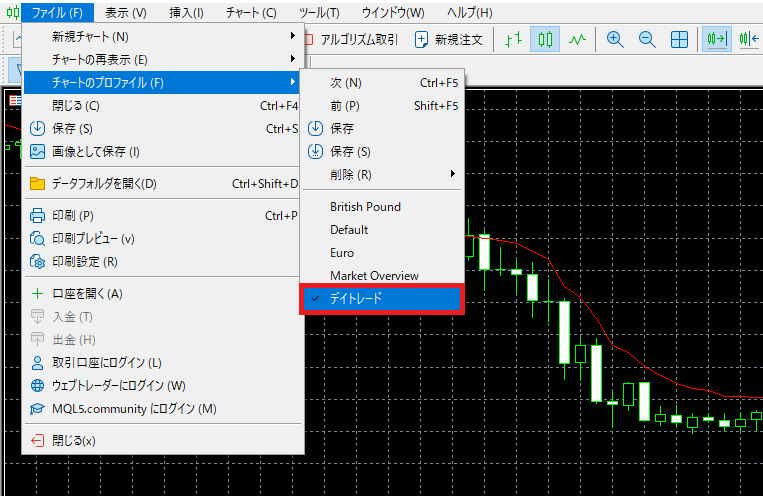
保存されていることが確認できました。
呼び出したい場合は、保存した名前からチャートの設定を呼び出すことができます。
MT5を軽量化させトレードを有利に行おう
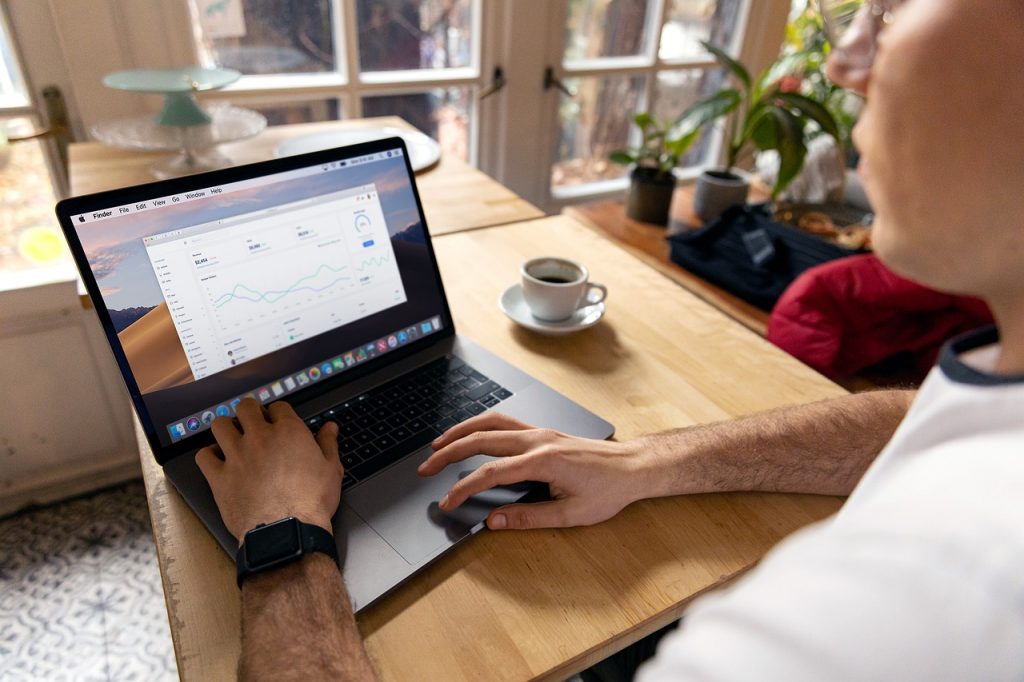
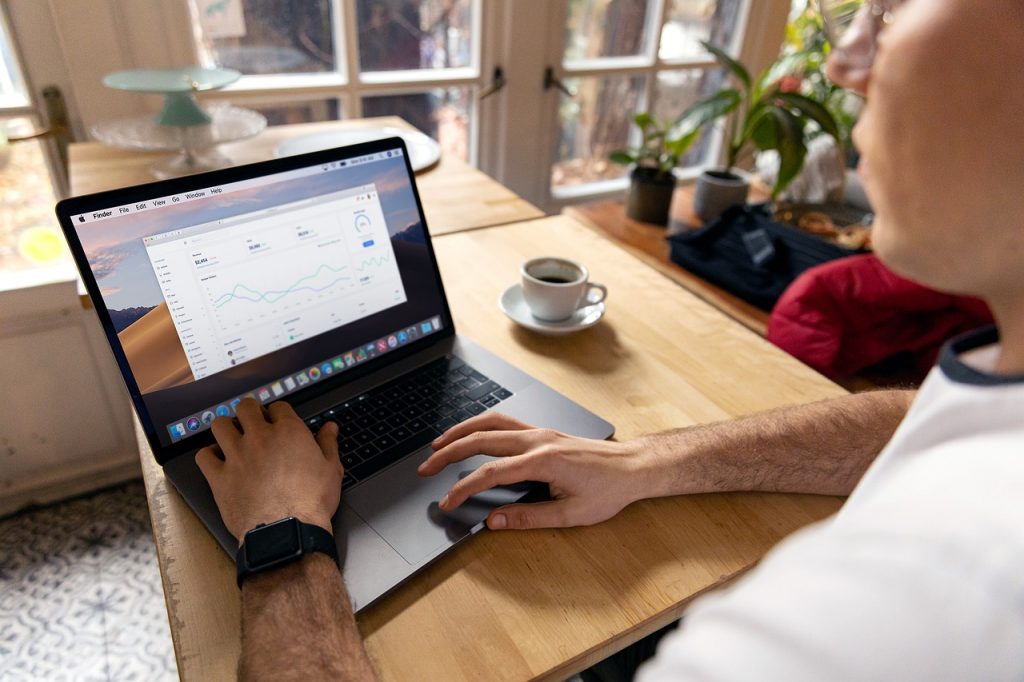
「MT5が重かったりフリーズした際の対策を知りたい!」
ご要望にお応えすべく、後半は、実際に行えるMT5の軽量化の方法を解説してきました。
- MT5の詳細
- MT5が重かったりフリーズする理由
- MT5が重かったりフリーズした際の対策
MT5を軽量化させれば、更に新たなインジケーターやチャート等の情報を追加でき、分析において有利になります。
EAもうまく作動してくれれば、データ通りの収益を生んでくれることでしょう。
記事を参考にしてMT5を軽量化したり、VPSを借りたり、新たなモデルを購入することで、精度の高いトレードを目指してくださいね。












コメント コメント 0